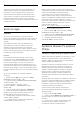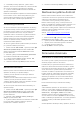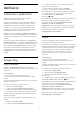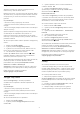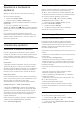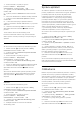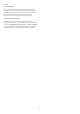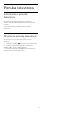User manual
Hry
Aplikácia Google Play Games umožňuje hrať na
televízore hry. Online alebo offline.
Môžete sa pozrieť, čo práve hrajú vaši priatelia, alebo
sa pridať do hry a vzájomne súperiť. Môžete sledovať
svoje úspechy či začať tam, kde ste hru naposledy
prerušili.
Čo potrebujete
• televízor musí byť pripojený na internet
• musíte sa na televízore prihlásiť pomocou konta
Google
• do konta Google pridajte kreditnú kartu umožňujúcu
zakúpiť nové hry
Spustite aplikáciu Google Play Games, kde vyberte
a nainštalujte nové aplikácie hier priamo na
televízore. Niektoré hry sú bezplatné. Ak na hranie
niektorej z hier potrebujete herný ovládač, zobrazí sa
príslušné hlásenie.
Ak chcete spustiť alebo zastaviť aplikáciu Google Play
Game…
1 - Stlačte tlačidlo HOME.
2 - Vyberte položku Google Play Games.
3 - Vyberte hru, ktorú chcete hrať, alebo novú hru,
ktorú chcete nainštalovať, a stlačte tlačidlo OK.
4 - Po dokončení opakovane stlačte
tlačidlo BACK alebo stlačte tlačidlo EXIT,
prípadne aplikáciu zastavte pomocou tlačidla na
ukončenie/zastavenie priamo v nej.
Ak sa aplikácia nenachádza na domovskej obrazovke,
môžete ju pridať cez stránku Aplikácie alebo
prostredníctvom položky Pridať aplikáciu medzi
obľúbené na riadku s obľúbenými
aplikáciami. Niektoré produkty a funkcie z obchodu
Google Play nie sú dostupné vo všetkých krajinách.
Ďalšie informácie nájdete na adrese
support.google.com/androidtv
Google Play Store
Obchod Google Play™ umožňuje preberať
a inštalovať nové aplikácie. Niektoré aplikácie sú
bezplatné.
Čo potrebujete
• televízor musí byť pripojený na internet
• musíte sa na televízore prihlásiť pomocou konta
Google
• do konta Google pridajte kreditnú kartu umožňujúcu
zakúpiť aplikácie
Ak chcete nainštalovať novú aplikáciu…
1 - Stlačte tlačidlo HOME.
2 - Vyberte položku Google Play Store a stlačte
tlačidlo OK.
3 - Vyberte aplikáciu, ktorú chcete nainštalovať,
a stlačte tlačidlo OK.
4 - Aplikáciu Google Play Store, zatvoríte
opakovaným stlačením tlačidla BACK alebo
stlačením tlačidla EXIT.
Rodičovská kontrola
V obchode Google Play™ môžete skryť aplikácie
v závislosti od veku osôb, ktoré ich používajú alebo
zakupujú. Ak chcete nastaviť alebo zmeniť vekové
obmedzenie, musíte zadať kód PIN.
Ak chcete nastaviť rodičovskú kontrolu…
1 - Stlačte tlačidlo HOME.
2 - Vyberte položku Google Play Store a stlačte
tlačidlo OK.
3 - Vyberte položku Nastavenie > Rodičovská
kontrola.
4 - Vyberte požadovanú vekovú úroveň.
5 - Po vyžiadaní zadajte kód PIN.
6 - Aplikáciu Google Play Store zatvoríte
opakovaným stlačením tlačidla BACK alebo
stlačením tlačidla EXIT.
Ak sa aplikácia nenachádza na domovskej obrazovke,
môžete ju pridať cez stránku Aplikácie alebo
prostredníctvom položky Pridať aplikáciu medzi
obľúbené na riadku s obľúbenými
aplikáciami. Niektoré produkty a funkcie z obchodu
Google Play nie sú dostupné vo všetkých krajinách.
Ďalšie informácie nájdete na adrese
support.google.com/androidtv
Platby
Ak chcete prostredníctvom televízora platiť
v obchode Google Play, musíte do svojho konta
Google zadať spôsob platby – kreditnú kartu (mimo
územia Spojených štátov). Pri zakúpení filmu alebo
relácie sa platba odráta z tejto kreditnej karty.
Ak chcete pridať kreditnú kartu…
1 - Na počítači prejdite na adresu
accounts.google.com a prihláste sa do konta Google,
ktoré budete používať v obchode Google Play na
televízore.
2 - Prejdite na adresu wallet.google.com, kde do
konta Google pridáte kreditnú kartu.
3 - Zadajte údaje o kreditnej karte a vyjadrite
súhlas s príslušnými zmluvnými podmienkami.
45